Cambiar la contraseña de un usuario
Si un usuario olvida la contraseña de su cuenta de Google gestionada (por ejemplo, su cuenta de Google Workspace o de Cloud Identity), o si crees que se ha vulnerado la seguridad de su cuenta, puedes cambiar su contraseña desde la consola de administración de Google.
Estos pasos no se aplican a las cuentas que utilizan el inicio de sesión único (SSO) con un proveedor de identidades externo. Más información
Cambiar una contraseña
Nota: Si quieres cambiar varias contraseñas de usuarios en bloque, consulta Añadir o actualizar varios usuarios utilizando un archivo CSV.
Como administrador, puedes cambiar las contraseñas de los usuarios si quieres proteger sus cuentas. Para hacerlo, debes haber iniciado sesión con una cuenta de administrador que disponga de privilegios para cambiar contraseñas.
-
En la consola de administración de Google (admin.google.com)...
- Ve a Usuarios.
- En la lista Usuarios, busca el usuario cuya contraseña quieras cambiar. Si necesitas ayuda, consulta el artículo Localizar cuentas de usuario.
- Coloca el cursor sobre el usuario
haz clic en Cambiar contraseña en la parte derecha.
También puedes encontrar esta opción en la parte izquierda de la página de la cuenta del usuario.
- En el cuadro Cambiar contraseña, selecciona una de estas opciones:
- Generar una contraseña automáticamente.
- Para escribir tu propia contraseña, selecciona Crear contraseña. Para ver la contraseña que has creado, haz clic en Vista previa
.
Nota: De forma predeterminada, las contraseñas deben tener un mínimo de ocho caracteres, pero puedes cambiar los requisitos de las contraseñas de tu organización.
- Generar una contraseña automáticamente.
- (Opcional) Si has seleccionado Crear contraseña, puedes hacer que el usuario tenga que cambiar la contraseña la próxima vez que inicie sesión. Para ello, marca la casilla Solicitar un cambio de contraseña la próxima vez que se inicie sesión.
- Haz clic en Cambiar.
- (Opcional) Si quieres pegar la contraseña en otro lugar, como en una conversación de Google Chat con el usuario en cuestión, haz clic en Copiar contraseña.
- Para terminar de cambiar la contraseña, elige una opción:
- Para enviar la contraseña por correo al usuario, haz clic en Enviar contraseña por correo electrónico
Enviar.
- Haz clic en Listo.
- Para enviar la contraseña por correo al usuario, haz clic en Enviar contraseña por correo electrónico